Laboratorio di Tecnologie dell Istruzione e dell Apprendimento. Indice
|
|
|
- Valerio Casadei
- 8 anni fa
- Visualizzazioni
Transcript
1 INSEGNAMENTO DI LABORATORIO DI TECNOLOGIE DELL ISTRUZIONE E DELL APPRENDIMENTO LEZIONE II IPERTESTI E WEB ANTOLOGIE CON WORD PROF.SSA ELVIRA VENTRE
2 Indice 1 L ipertesto un modo naturale di elaborare le idee La sintassi dell ipertesto Costruire un ipertesto Vediamo come con Word si possono costruire ipertesti La mappa dell ipertesto Salva come pagina Web Adesso vediamo l opzione Inserisci segnalibro Inserisci collegamento ipertestuale (collegamento ad un file esterno) Inserisci collegamento ipertestuale (collegamento ad segnalibro) di 2
3 1 L ipertesto un modo naturale di elaborare le idee Un libro, una ricerca, una lettera, un articolo di giornale sono redatti in forma sequenziale: la trattazione e lo svolgimento, dell'argomento cioè, vengono fatti partendo dall'inizio e sviluppando man mano le varie parti in modo da formare un tutt'uno. I testi, a volte, contengono immagini, grafici o note che hanno lo scopo di rappresentare meglio e approfondire il pensiero dell'autore, ma si tratta, per lo più, di elementi che incidono poco sulla struttura lineare del testo. Anche nella lettura, generalmente, il procedimento è analogo: si inizia dalla prima pagina e si prosegue fino all'ultima. Non sempre, tuttavia, è cosi: non vi è mai capitato di essere talmente curiosi di conoscere il finale di un racconto da leggerne le ultime pagine per conoscere l esito della storia? Oppure, quante volte non avete resistito alla tentazione di saltare" pagine noiose? Per fare un altro esempio, apri un testo scolastico, su cui hai passato ore di studio: le pagine sono piene di segni, sottolineature con più colori, annotazioni varie, schizzi, schemi e così via. Se poi riflettiamo, su come generalmente si procede nello studio di una lezione, o nella stesura, di una ricerca, noteremo che, solitamente, non ci limiti a leggere dall'inizio alla fine il testo, ma riguardiamo anche gli argomenti collegati a ciò che stiamo studiando, telefoniamo ad un amico per farci spiegare un concetto poco chiaro, rileggiamo gli appunti presi durante la lezione, e così via. Insomma, non adottiamo completamente il sistema lineare e sequenziale con cui è strutturato il libro, ma lo adattiamo alle nostre esigenze, seguendo soprattutto un nostro percorso logico cercando di formare delle associazioni di idee. La nostra mente, infatti, non sempre elabora idee in sequenza; il nostro pensiero, spesso, si rinnova in continuazione, rincorre e formula incessantemente nuove idee, associa e incasella nuovi concetti e nuove esperienze collegandoli con i precedenti. Anche il nostro comportamento quotidiano non è di tipo sequenziale; non ci limitiamo, infatti, a compiere azioni una di seguito all'altra, ma svolgiamo più azioni contemporaneamente. Ad esempio, mentre stiamo passeggiando con un amico, chiacchieriamo, guardiamo le vetrine, salutiamo qualcuno, controlliamo l'ora per non rientrare in ritardo, ecc. 3 di 3
4 Oppure, mentre stiamo svolgendo un lavoro, ascoltiamo anche musica o magari facciamo uno spuntino. Il termine ipertesto indica, appunto, un testo non lineare, che consente a chi scrive di fare dei collegamenti seguendo associazioni di idee diverse e a chi legge di decidere quali collegamenti seguire, quale percorso di lettura scegliere. Se avete avuto modo di "navigare" in Internet, avete già consultato l'ipertesto più ramificato che esista: la rete, infatti è un enorme ipertesto da scoprire e consultare attraverso i link (collegamenti). Attualmente, con l utilizzo della tecnologia consentita dal computer, si possono progettare anche ipermedia (che sono un espansione naturale di un ipertesto), cioè documenti che, oltre ai collegamenti testuali, contengono collegamenti a oggetti multimediali (videoclip, suoni, animazioni, ecc.) 4 di 4
5 2 La sintassi dell ipertesto I documenti (testi, immagini, suoni) che compongono l ipertesto vengono chiamati nodi e sono collegati tra loro mediante i cosidetti collegamenti ipertestuali, o link. I collegamenti ipertestuali possono essere di varia natura e assumere forme diverse: pulsanti, immagini, parole o frasi, ecc. Anche l'ipertesto ha una sintassi da rispettare, che riguarda le modalità di montaggio e di collegamento dei nodi che lo compongono. Esistono quattro modi principali per organizzare la sintassi di un ipertesto: Organizzazione di tipo lineare: produce ipertesti in cui da ogni scheda (nodo dell ipertesto) è possibile accedere ad una scheda successiva (nodo successivo) o retrocedere a quello precedente. Organizzazione ad albero o gerarchica: è simile all organizzazione di un libro suddiviso in capitoli e paragrafi. Organizzazione combinata: ha una organizzazione mista sia orizzontale (muoversi sequenzialmente) sia verticale mediante i collegamenti gerarchici. Organizzazione a rete o ipertestuale: consente la progettazione di ipertesti caratterizzati dalla massima liberta nei percorsi associativi. Vi sono attualmente in circolazione moltissimi ipertesti e ipermedia di ottima qualità e relativi ai più svariati argomenti, anche di uso prettamente scolastico, che spaziano dall'architettura e dall'arte alle scienze, all'economia, ecc. Molti di questi ipertesti sono reperibili in Internet e rappresentano lo sforzo di insegnanti e studenti che si sono attivati per sviluppare un linguaggio multimediale e ipertestuale. Sono ottimi sia i progetti più semplici sia i progetti più vasti, veramente interessanti, che indicano una completa padronanza del mezzo e 1'espandersi della piena creatività. Molti altri ipertesti, inoltre, sono reperibili sul mercato e possono integrare la normale attività didattica. 5 di 5
6 3 Costruire un ipertesto La costruzione di un ipertesto va intesa come un'occasione per analizzare il percorso logico del nostro pensiero e, soprattutto, per organizzarlo e presentarlo in modo comprensibile agli altri. Un ipertesto, come si è detto, sviluppa il testo non in forma sequenziale ma associativa; per questo motivo le informazioni raccolte devono essere organizzate in unità autonome e collegate da nessi logici. Un ipertesto ben strutturato deve permettere di navigare al suo interno e consentire al lettore di seguire una sua lettura. personale. Una abilità del creatore di ipertesti, quindi, consiste nel fornire gli strumenti perché la navigazione sia agevolata il più possibile dalla presenza di collegamenti logici facilmente riconoscibili e attivabili. La strutturazione e la suddivisione delle informazioni sono un compito che spetta all'autore e che può essere facilitato dalle varie applicazioni di software appositamente creati come, ad esempio, Toolbook o Ulisse. Non è tuttavia necessario possedere programmi specifici perché, attualmente, le applicazioni contenute in Office (in particolare Word e PowerPoint) consentono di creare ipertesti con l applicazione di procedure abbastanza semplici e facili da apprendere. Occorre comunque ricordare che la qualità degli strumenti a disposizione e la capacità di utilizzarli bene rappresentano senza dubbio un vantaggio per la realizzazione di ipertesti validi. Le fasi relative alla progettazione di un ipertesto o di un ipermedia possono così essere sintetizzate: 1. individuare l argomento su cui basare l'ipertesto; 2. chiarire gli obiettivi da conseguire, rapportati ai soggetti a cui l ipertesto si rivolge; 3. raccogliere la documentazione necessaria; 4. organizzare i singoli documenti che costituiscono i nodi dell'ipertesto; 5. procedere operativamente alla realizzazione dell'ipertesto; 6. pubblicare l ipertesto. 6 di 6
7 3.1 Vediamo come con Word si possono costruire ipertesti Il programma di videoscrittura Word non è stato creato appositamente per la progettazione e la costruzione di ipertesti, ma alcune procedure ne consentono l'utilizzo per la creazione di semplici documenti multimediali e ipertestuali. Avete già avuto modo, ad esempio, di inserire note e commenti all'interno di un testo: il contenuto di questi commenti viene visualizzato a video se il cursore si posiziona sulla parola o sulla frase alle quali essi sono stati aggiunti. Questa procedura permette di inserire brevi frasi per chiarire un concetto o riportare il significato di parole. Bene, Word oltre all inserimento dei commenti (le nostre note dell ipertesto), permette attraverso il comando Collegamento ipertestuale di spostarsi rapidamente tra scheda e scheda dell ipertesto oppure su e giù all interno di una stessa scheda mediante l opzione segnalibro.. Vediamo ora pochi comandi in sequenza per realizzare un ipertesto con word. 1. Salva come pagina Web 2. Inserisci commento 3. Inserisci segnalibro 4. Crea un collegamento ipertestuale ad un file esterno 5. Crea un collegamento ipertestuale ad un segnalibro L ipertesto è aperto nel senso che i suoi confini sono espandibili a dismisura tutto dipenderà dalla Vostra abilità ma soprattutto dalla vostra fantasia. Intanto vediamo insieme la mappa concettuale del nostro ipertesto. Prima di disegnarla proviamo ad immaginarla. Un ipertesto dovrà (come ogni libro) avere una copertina ed un indice. A partire dall indice dovrà essere possibile raggiungere tutte le schede di primo livello e a partire da queste ultime, tutte le schede di secondo livello. Non solo dall interno di alcune schede dovrà essere possibile raggiungere delle sezioni interne alla scheda oppure degli approfondimenti interni all ipertesto (altre schede o espansione multimediali) oppure esterni all ipertesto (link a siti web). 7 di 7
8 3.2 La mappa dell ipertesto L ipertesto è come una città. Piazze, strade principali e vicoli. Per percorrerlo tutto senza perdersi è necessaria una mappa. Qui è facile vedere che la scheda che ha maggiori espansioni è la scheda dedicata ai Funnies; seconda è la scheda gli albi a fumetti con una sola espansione. Sta a Voi,dunque, completare la mappa e quindi la città. Nella cartella doc sono raccolte tutte le schede dell ipertesto. La prima operazione che farete è trasformare tutte le schede da formato *.doc a formato *.html. Il formato html (Hyper Text Markup Language) è il formato universale della rete per cui tale conversione sarà utile per pubblicare l ipertesto in Internet. Quando parliamo di Web antologie intendiamo proprio questo. Trasformare un ipertesto le cui schede sono state realizzate con word, in un antologia pronta per la rete per l appunto una web antologia proprio perché può essere pubblicata in rete. 8 di 8
9 Word *.doc Antologia progettata in Tutti i file sono in formato html Web antologia Tutti i file sono in formato 3.3 Salva come pagina Web Per salvare un file come pagina Web 1. Fate un doppio clic sul menu File. 2. Fate un clic sul comando Salva come pagina Web. Si aprirà la finestra Salva con nome 1. Nella casella Nome file: scrivete il nome del file. 2. Nella casella Tipo file: selezionate il tipo di file desiderato. 3. Fate clic sul pulsante Salva. Una volta effettuato il salvataggio Word provvede, automaticamente a creare una cartella, 9 di 9
10 nomefile_file nella quale include tutte le immagine convertite automaticamente nei formati *.jpg e *.npg. Nel caso in cui le immagini siano state inserite e ridimensionate all'interno di un documento, al momento della conversione in HTML, Word le salverà anche in formato *.png (Portable Network Graphics). 3.4 Adesso vediamo l opzione Inserisci segnalibro Questa opzione è fondamentale se si vogliono generare degli ipertesti con Word. Ricordiamo, a tale proposito, che i segnalibro e i collegamenti ipertestuali sono conservati quando il documento viene salvato come pagina Web. Per inserire un segnalibro 1. Stabilite in quale punto del documento vuoi inserire un segnalibro. 2. Selezionate la parola o frase che deve diventare un segnalibro. 3. Fate un doppio clic sul menu Inserisci. 4. Fate un clic sul comando Segnalibro. 5. Nella casella Nome segnalibro digitate una parola (senza spazi). 6. Fate clic sul pulsante Aggiungi. 10 di 10
11 In un normale documento di Word, titoli indicizzabili di capitoli e di paragrafi vengono considerati automaticamente come segnalibri. 3.5 Inserisci collegamento ipertestuale (collegamento ad un file esterno) Ecco la funzione, secondo noi più importante, per generare ipertesti. Il collegamento ipertestuale permette di creare link ai più svariati oggetti: segnalibro, file, indirizzi web. Word smette di essere un word processor orientato al proprio PC e diventa, di fatto, una vera e propria finestra sul mondo. Per inserire un collegamento ipertestuale: ipertestuale. 1. Stabilite in quale punto del documento vuoi inserire un collegamento 2. Selezionate la parola o frase che deve diventare una hotword (la parola dalla quale partirà il link). 3. Fate un doppio clic sul menu Inserisci. 4. Fate un clic sul comando Inserisci Collegamento Ipertestuale. 11 di 11
12 Nella finestra che si apre potete decidere se collegarvi ad un segnalibro, ad un file, oppure ad una pagina Web. Nell'esempio faremo un collegamento a un file (quindi un link all'esterno del documento). Proseguiamo 5. Nella casella Descrizione digita il testo che dovrà comparire quando passete il mouse sulla parola attiva. 6. Selezionate (nella cartella corrente) il nome del file desiderato (ovvero il file a cui giungerà il link). 7. Confermate con OK. 3.6 Inserisci collegamento ipertestuale (collegamento ad segnalibro) Per inserire un collegamento ipertestuale ad un segnalibro: ipertestuale. 5. Stabilite in quale punto del documento vuoi inserire un collegamento 6. Selezionate la parola o frase che deve diventare una hotword (la parola dalla quale partirà il link). 7. Fate un doppio clic sul menu Inserisci. 8. Fate un clic sul comando Inserisci Collegamento Ipertestuale. 12 di 12
13 Nella finestra che si apre decidi di collegarti ad un segnalibro 8. Nella casella Descrizione digitate il testo che dovrà comparire quando passerete il mouse sulla parola attiva. 9. Fate clic sul pulsante segnalibro e nella finestra che si aprirà selezionate il nome del segnalibro desiderato (il segnalibro è il luogo del documento in cui giungerà il link). 13 di 13
14 10. Conferma con OK. 11. Il nome del segnalibro sarà inserito nella finestra Digitare il nome del file o della pagina Web. 12. Terminate la sequenza facendo un clic sul pulsante OK. 14 di 14
Ipertesti e web antologie
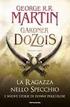 Ipertesti e web antologie L ipertesto un modo naturale Un libro, una ricerca, una lettera, un articolo di giornale sono redatti in forma sequenziale. Ma il tuo comportamento quotidiano non è di tipo sequenziale.
Ipertesti e web antologie L ipertesto un modo naturale Un libro, una ricerca, una lettera, un articolo di giornale sono redatti in forma sequenziale. Ma il tuo comportamento quotidiano non è di tipo sequenziale.
PowerPoint 2007 Le funzioni
 PowerPoint 2007 Le funzioni Introduzione Cos è un ipertesto L' ipertesto è un testo organizzato in link, o collegamenti ad altre parti del testo e/o altri testi, in modo da consentire all utente di scegliere
PowerPoint 2007 Le funzioni Introduzione Cos è un ipertesto L' ipertesto è un testo organizzato in link, o collegamenti ad altre parti del testo e/o altri testi, in modo da consentire all utente di scegliere
STRUMENTI. Impostare una presentazione I programmi di presentazione
 STRUMENTI Impostare una presentazione I programmi di presentazione I programmi per la creazione di documenti multimediali basati su diapositive (o lucidi) consentono di presentare, a un pubblico più o
STRUMENTI Impostare una presentazione I programmi di presentazione I programmi per la creazione di documenti multimediali basati su diapositive (o lucidi) consentono di presentare, a un pubblico più o
7.4 Estrazione di materiale dal web
 7.4 Estrazione di materiale dal web Salvataggio di file Salvataggio della pagina Una pagina web può essere salvata in locale per poterla consultare anche senza essere collegati alla Rete. Si può scegliere
7.4 Estrazione di materiale dal web Salvataggio di file Salvataggio della pagina Una pagina web può essere salvata in locale per poterla consultare anche senza essere collegati alla Rete. Si può scegliere
Leggere un messaggio. Copyright 2009 Apogeo
 463 Leggere un messaggio SyllabuS 7.6.3.3 Per contrassegnare un messaggio selezionato puoi fare clic anche sulla voce di menu Messaggio > Contrassegna messaggio. Marcare, smarcare un messaggio I messaggi
463 Leggere un messaggio SyllabuS 7.6.3.3 Per contrassegnare un messaggio selezionato puoi fare clic anche sulla voce di menu Messaggio > Contrassegna messaggio. Marcare, smarcare un messaggio I messaggi
Modulo 6 Strumenti di presentazione
 Modulo 6 Strumenti di presentazione Gli strumenti di presentazione permettono di realizzare documenti ipertestuali composti da oggetti provenienti da media diversi, quali: testo, immagini, video digitali,
Modulo 6 Strumenti di presentazione Gli strumenti di presentazione permettono di realizzare documenti ipertestuali composti da oggetti provenienti da media diversi, quali: testo, immagini, video digitali,
3.5.1.1 Aprire, preparare un documento da utilizzare come documento principale per una stampa unione.
 Elaborazione testi 133 3.5 Stampa unione 3.5.1 Preparazione 3.5.1.1 Aprire, preparare un documento da utilizzare come documento principale per una stampa unione. Abbiamo visto, parlando della gestione
Elaborazione testi 133 3.5 Stampa unione 3.5.1 Preparazione 3.5.1.1 Aprire, preparare un documento da utilizzare come documento principale per una stampa unione. Abbiamo visto, parlando della gestione
STRUMENTI DI PRESENTAZIONE MODULO 6
 STRUMENTI DI PRESENTAZIONE MODULO 6 2012 A COSA SERVE POWER POINT? IL PROGRAMMA NASCE PER LA CREAZIONE DI PRESENTAZIONI BASATE SU DIAPOSITIVE (O LUCIDI) O MEGLIO PER PRESENTARE INFORMAZIONI IN MODO EFFICACE
STRUMENTI DI PRESENTAZIONE MODULO 6 2012 A COSA SERVE POWER POINT? IL PROGRAMMA NASCE PER LA CREAZIONE DI PRESENTAZIONI BASATE SU DIAPOSITIVE (O LUCIDI) O MEGLIO PER PRESENTARE INFORMAZIONI IN MODO EFFICACE
Ipertesti e Internet. Ipertesto. Ipertesto. Prof.ssa E. Gentile. a.a. 2011-2012
 Corso di Laurea Magistrale in Scienze dell Informazione Editoriale, Pubblica e Sociale Ipertesti e Internet Prof.ssa E. Gentile a.a. 2011-2012 Ipertesto Qualsiasi forma di testualità parole, immagini,
Corso di Laurea Magistrale in Scienze dell Informazione Editoriale, Pubblica e Sociale Ipertesti e Internet Prof.ssa E. Gentile a.a. 2011-2012 Ipertesto Qualsiasi forma di testualità parole, immagini,
INFORMATICA LE470. Ipertesto. Facoltà di Lettere e Filosofia anno accademico 2008/2009 secondo semestre
 INFORMATICA LE470 Ipertesto Facoltà di Lettere e Filosofia anno accademico 2008/2009 secondo semestre Il World Wide Web un immenso ipertesto Le pagine Web non sono basate su una struttura lineare. E possibile
INFORMATICA LE470 Ipertesto Facoltà di Lettere e Filosofia anno accademico 2008/2009 secondo semestre Il World Wide Web un immenso ipertesto Le pagine Web non sono basate su una struttura lineare. E possibile
Figura 54. Visualizza anteprima nel browser
 Per vedere come apparirà il nostro lavoro sul browser, è possibile visualizzarne l anteprima facendo clic sulla scheda Anteprima accanto alla scheda HTML, in basso al foglio. Se la scheda Anteprima non
Per vedere come apparirà il nostro lavoro sul browser, è possibile visualizzarne l anteprima facendo clic sulla scheda Anteprima accanto alla scheda HTML, in basso al foglio. Se la scheda Anteprima non
5. Fondamenti di navigazione e ricerca di informazioni sul Web
 5. Fondamenti di navigazione e ricerca di informazioni sul Web EIPASS Junior SCUOLA PRIMARIA Pagina 43 di 47 In questo modulo sono trattati gli argomenti principali dell universo di Internet, con particolare
5. Fondamenti di navigazione e ricerca di informazioni sul Web EIPASS Junior SCUOLA PRIMARIA Pagina 43 di 47 In questo modulo sono trattati gli argomenti principali dell universo di Internet, con particolare
Office 2007 Lezione 08
 Word: gli stili veloci e i temi Da questa lezione, iniziamo ad occuparci delle innovazioni che riguardano specificamente Word. Cominceremo parlando di stili e temi. Nella filosofia di questo nuovo Word,
Word: gli stili veloci e i temi Da questa lezione, iniziamo ad occuparci delle innovazioni che riguardano specificamente Word. Cominceremo parlando di stili e temi. Nella filosofia di questo nuovo Word,
4.1.1.1 APRIRE UN PROGRAMMA DI FOGLIO ELETTRONICO
 4.1 PER INIZIARE 4.1.1 PRIMI PASSI COL FOGLIO ELETTRONICO 4.1.1.1 APRIRE UN PROGRAMMA DI FOGLIO ELETTRONICO L icona del vostro programma Excel può trovarsi sul desktop come in figura. In questo caso basta
4.1 PER INIZIARE 4.1.1 PRIMI PASSI COL FOGLIO ELETTRONICO 4.1.1.1 APRIRE UN PROGRAMMA DI FOGLIO ELETTRONICO L icona del vostro programma Excel può trovarsi sul desktop come in figura. In questo caso basta
Realizzare una presentazione con PowerPoint
 Realizzare una presentazione con PowerPoint Indice Interfaccia di PowerPoint... 1 Avvio di PowerPoint e creazione di una nuova presentazione... 2 Inserimento di titoli e immagini... 4 Inserimento di altre
Realizzare una presentazione con PowerPoint Indice Interfaccia di PowerPoint... 1 Avvio di PowerPoint e creazione di una nuova presentazione... 2 Inserimento di titoli e immagini... 4 Inserimento di altre
MANUALE PORTALE UTENTE IMPRENDITORE
 MANUALE PORTALE UTENTE IMPRENDITORE Indice 1. REQUISITI MINIMI DI SISTEMA E CONTATTI PROGETTO RIGENER@... 3 2. IL PORTALE RIGENER@... 4 2.1 ACCESSO ALLE AREE PRIVATE... 7 2.1.1 Accesso al sito con Windows
MANUALE PORTALE UTENTE IMPRENDITORE Indice 1. REQUISITI MINIMI DI SISTEMA E CONTATTI PROGETTO RIGENER@... 3 2. IL PORTALE RIGENER@... 4 2.1 ACCESSO ALLE AREE PRIVATE... 7 2.1.1 Accesso al sito con Windows
Come costruire una presentazione. PowerPoint 1. ! PowerPoint permette la realizzazione di presentazioni video ipertestuali, animate e multimediali
 PowerPoint Come costruire una presentazione PowerPoint 1 Introduzione! PowerPoint è uno degli strumenti presenti nella suite Office di Microsoft! PowerPoint permette la realizzazione di presentazioni video
PowerPoint Come costruire una presentazione PowerPoint 1 Introduzione! PowerPoint è uno degli strumenti presenti nella suite Office di Microsoft! PowerPoint permette la realizzazione di presentazioni video
Il moderno messaggio mediatico: l Ipertesto e l Ipermedia. Stefano Cagol
 Il moderno messaggio mediatico: l Ipertesto e l Ipermedia Sommario Esercizio Creazione di un ipertesto o ipermedia Competenze Quali le capacità e le competenze? Elementi Caratteristiche peculiari dell
Il moderno messaggio mediatico: l Ipertesto e l Ipermedia Sommario Esercizio Creazione di un ipertesto o ipermedia Competenze Quali le capacità e le competenze? Elementi Caratteristiche peculiari dell
2.2.2.1 Identificare le diverse parti di una finestra: barra del titolo, barra dei menu, barra degli strumenti, barra di stato, barra di scorrimento.
 Uso del computer e gestione dei file 57 2.2.2.1 Identificare le diverse parti di una finestra: barra del titolo, barra dei menu, barra degli strumenti, barra di stato, barra di scorrimento. All interno
Uso del computer e gestione dei file 57 2.2.2.1 Identificare le diverse parti di una finestra: barra del titolo, barra dei menu, barra degli strumenti, barra di stato, barra di scorrimento. All interno
CREARE UN JUKEBOX CON POWERPOINT
 CREARE UN JUKEBOX CON POWERPOINT La creazione di un Jukebox con PowerPoint ti consentirà di sfruttare alcune interessanti funzioni di questo programma, che potrai riutilizzare in futuro anche per altri
CREARE UN JUKEBOX CON POWERPOINT La creazione di un Jukebox con PowerPoint ti consentirà di sfruttare alcune interessanti funzioni di questo programma, che potrai riutilizzare in futuro anche per altri
Modificare impostazioni e scambiare documenti
 18 Modificare impostazioni e scambiare documenti PowerPoint ci viene in aiuto per risolvere delle situazioni che a prima vista possono apparire ingarbugliate. In particolare il programma presenta diverse
18 Modificare impostazioni e scambiare documenti PowerPoint ci viene in aiuto per risolvere delle situazioni che a prima vista possono apparire ingarbugliate. In particolare il programma presenta diverse
Creazione di un ipertesto con Word
 Creazione di un ipertesto con Word Realizzare un ipertesto per illustrare la storia dell esplorazione dello spazio. Descriviamo le fasi principali per la creazione di un ipertesto: a. all inizio occorre
Creazione di un ipertesto con Word Realizzare un ipertesto per illustrare la storia dell esplorazione dello spazio. Descriviamo le fasi principali per la creazione di un ipertesto: a. all inizio occorre
WORD (livello avanzato): Struttura di un Documento Complesso. Struttura di un Documento Complesso
 Parte 5 Adv WORD (livello avanzato): Struttura di un Documento Complesso 1 di 30 Struttura di un Documento Complesso La realizzazione di un libro, di un documento tecnico o scientifico complesso, presenta
Parte 5 Adv WORD (livello avanzato): Struttura di un Documento Complesso 1 di 30 Struttura di un Documento Complesso La realizzazione di un libro, di un documento tecnico o scientifico complesso, presenta
Facendo clic su parole, immagini e icone si può passare da un sito all'altro.
 I browser Introduzione Facendo clic su parole, immagini e icone si può passare da un sito all'altro. Ogni pagina web è un documento ipertestuale, caratterizzato da un proprio indirizzo denominato URL (Uniform
I browser Introduzione Facendo clic su parole, immagini e icone si può passare da un sito all'altro. Ogni pagina web è un documento ipertestuale, caratterizzato da un proprio indirizzo denominato URL (Uniform
MANUALE MOODLE STUDENTI. Accesso al Materiale Didattico
 MANUALE MOODLE STUDENTI Accesso al Materiale Didattico 1 INDICE 1. INTRODUZIONE ALLA PIATTAFORMA MOODLE... 3 1.1. Corso Moodle... 4 2. ACCESSO ALLA PIATTAFORMA... 7 2.1. Accesso diretto alla piattaforma...
MANUALE MOODLE STUDENTI Accesso al Materiale Didattico 1 INDICE 1. INTRODUZIONE ALLA PIATTAFORMA MOODLE... 3 1.1. Corso Moodle... 4 2. ACCESSO ALLA PIATTAFORMA... 7 2.1. Accesso diretto alla piattaforma...
Gestione Rapporti (Calcolo Aree)
 Gestione Rapporti (Calcolo Aree) L interfaccia dello strumento generale «Gestione Rapporti»...3 Accedere all interfaccia (toolbar)...3 Comandi associati alle icone della toolbar...4 La finestra di dialogo
Gestione Rapporti (Calcolo Aree) L interfaccia dello strumento generale «Gestione Rapporti»...3 Accedere all interfaccia (toolbar)...3 Comandi associati alle icone della toolbar...4 La finestra di dialogo
4. Fondamenti per la produttività informatica
 Pagina 36 di 47 4. Fondamenti per la produttività informatica In questo modulo saranno compiuti i primi passi con i software applicativi più diffusi (elaboratore testi, elaboratore presentazioni ed elaboratore
Pagina 36 di 47 4. Fondamenti per la produttività informatica In questo modulo saranno compiuti i primi passi con i software applicativi più diffusi (elaboratore testi, elaboratore presentazioni ed elaboratore
Capitolo 3. L applicazione Java Diagrammi ER. 3.1 La finestra iniziale, il menu e la barra pulsanti
 Capitolo 3 L applicazione Java Diagrammi ER Dopo le fasi di analisi, progettazione ed implementazione il software è stato compilato ed ora è pronto all uso; in questo capitolo mostreremo passo passo tutta
Capitolo 3 L applicazione Java Diagrammi ER Dopo le fasi di analisi, progettazione ed implementazione il software è stato compilato ed ora è pronto all uso; in questo capitolo mostreremo passo passo tutta
Sistema operativo. Sommario. Sistema operativo...1 Browser...1. Convenzioni adottate
 MODULO BASE Quanto segue deve essere rispettato se si vuole che le immagini presentate nei vari moduli corrispondano, con buona probabilità, a quanto apparirà nello schermo del proprio computer nel momento
MODULO BASE Quanto segue deve essere rispettato se si vuole che le immagini presentate nei vari moduli corrispondano, con buona probabilità, a quanto apparirà nello schermo del proprio computer nel momento
TRASMISSIONE RAPPORTO ARBITRALE IN FORMATO PDF
 TRASMISSIONE RAPPORTO ARBITRALE IN FORMATO PDF Come da disposizioni di inizio stagione, alcune Delegazioni provinciali hanno richiesto la trasmissione dei referti arbitrali solo tramite fax o tramite mail.
TRASMISSIONE RAPPORTO ARBITRALE IN FORMATO PDF Come da disposizioni di inizio stagione, alcune Delegazioni provinciali hanno richiesto la trasmissione dei referti arbitrali solo tramite fax o tramite mail.
NAVIGARE IN INTERNET (Dal latino inter e dall inglese net = tra la rete )
 NAVIGARE IN INTERNET (Dal latino inter e dall inglese net = tra la rete ) 1.1 SE CONOSCIAMO L'INDIRIZZO - 1. ACCEDERE ALLE PAGINE WEB (Web = rete) APRIRE L' URL (Uniform Resource Locator), cioè l'indirizzo
NAVIGARE IN INTERNET (Dal latino inter e dall inglese net = tra la rete ) 1.1 SE CONOSCIAMO L'INDIRIZZO - 1. ACCEDERE ALLE PAGINE WEB (Web = rete) APRIRE L' URL (Uniform Resource Locator), cioè l'indirizzo
SICURF@D: istruzioni per l uso
 : istruzioni per l uso : istruzioni per l uso Indice 1. Premessa 2 2. La registrazione 2 3. L accesso all area per utenti registrati 2 4. La consultazione dei manuali 3 5. L utilizzo degli strumenti di
: istruzioni per l uso : istruzioni per l uso Indice 1. Premessa 2 2. La registrazione 2 3. L accesso all area per utenti registrati 2 4. La consultazione dei manuali 3 5. L utilizzo degli strumenti di
INDICE. IL CENTRO ATTIVITÀ... 3 I MODULI... 6 IL MY CLOUD ANASTASIS... 8 Il menu IMPORTA... 8 I COMANDI DEL DOCUMENTO...
 MANCA COPERTINA INDICE IL CENTRO ATTIVITÀ... 3 I MODULI... 6 IL MY CLOUD ANASTASIS... 8 Il menu IMPORTA... 8 I COMANDI DEL DOCUMENTO... 12 I marchi registrati sono proprietà dei rispettivi detentori. Bologna
MANCA COPERTINA INDICE IL CENTRO ATTIVITÀ... 3 I MODULI... 6 IL MY CLOUD ANASTASIS... 8 Il menu IMPORTA... 8 I COMANDI DEL DOCUMENTO... 12 I marchi registrati sono proprietà dei rispettivi detentori. Bologna
Manuale di istruzioni sulle maschere per il calcolo del punteggio e del voto (unico) degli studenti che sostengono la Prova nazionale 2011
 Manuale di istruzioni sulle maschere per il calcolo del punteggio e del voto (unico) degli studenti che sostengono la Prova nazionale 2011 (CLASSI NON CAMPIONE) Prova nazionale 2010 11 1 A.S. 2010 11 Pubblicato
Manuale di istruzioni sulle maschere per il calcolo del punteggio e del voto (unico) degli studenti che sostengono la Prova nazionale 2011 (CLASSI NON CAMPIONE) Prova nazionale 2010 11 1 A.S. 2010 11 Pubblicato
Per accedere clicca su START o AVVIO (in basso a sinistra sul tuo schermo), poi su PROGRAMMI, ACCESSORI e infine su BLOCCO NOTE.
 Cos'è l'html HTML è una sigla che viene da una frase inglese che vuol dire: " Linguaggio di contrassegno di ipertesti" (Hyper Text Markup Language) L'Html non è un vero e proprio linguaggio di programmazione,
Cos'è l'html HTML è una sigla che viene da una frase inglese che vuol dire: " Linguaggio di contrassegno di ipertesti" (Hyper Text Markup Language) L'Html non è un vero e proprio linguaggio di programmazione,
MANUALE D USO DELLA PIATTAFORMA ITCMS
 MANUALE D USO DELLA PIATTAFORMA ITCMS MANULE D USO INDICE 1. INTRODUZIONE... 2 2. ACCEDERE ALLA GESTIONE DEI CONTENUTI... 3 3. GESTIONE DEI CONTENUTI DI TIPO TESTUALE... 4 3.1 Editor... 4 3.2 Import di
MANUALE D USO DELLA PIATTAFORMA ITCMS MANULE D USO INDICE 1. INTRODUZIONE... 2 2. ACCEDERE ALLA GESTIONE DEI CONTENUTI... 3 3. GESTIONE DEI CONTENUTI DI TIPO TESTUALE... 4 3.1 Editor... 4 3.2 Import di
DOCUMENTO ESERCITAZIONE ONENOTE. Utilizzare Microsoft Offi ce OneNote 2003: esercitazione rapida
 Utilizzare Microsoft Offi ce OneNote 2003: esercitazione rapida MICROSOFT OFFICE ONENOTE 2003 AUMENTA LA PRODUTTIVITÀ CONSENTENDO AGLI UTENTI L ACQUISIZIONE COMPLETA, L ORGANIZZAZIONE EFFICIENTE E IL RIUTILIZZO
Utilizzare Microsoft Offi ce OneNote 2003: esercitazione rapida MICROSOFT OFFICE ONENOTE 2003 AUMENTA LA PRODUTTIVITÀ CONSENTENDO AGLI UTENTI L ACQUISIZIONE COMPLETA, L ORGANIZZAZIONE EFFICIENTE E IL RIUTILIZZO
connessioni tra i singoli elementi Hanno caratteristiche diverse e sono presentati con modalità diverse Tali relazioni vengono rappresentate QUINDI
 Documenti su Internet LINGUAGGI DI MARKUP Internet permette (tra l altro) di accedere a documenti remoti In generale, i documenti acceduti via Internet sono multimediali, cioè che possono essere riprodotti
Documenti su Internet LINGUAGGI DI MARKUP Internet permette (tra l altro) di accedere a documenti remoti In generale, i documenti acceduti via Internet sono multimediali, cioè che possono essere riprodotti
Esercitazione n. 10: HTML e primo sito web
 + Strumenti digitali per la comunicazione A.A 0/4 Esercitazione n. 0: HTML e primo sito web Scopo: Creare un semplice sito web con Kompozer. Il sito web è composto da una home page, e da altre due pagine
+ Strumenti digitali per la comunicazione A.A 0/4 Esercitazione n. 0: HTML e primo sito web Scopo: Creare un semplice sito web con Kompozer. Il sito web è composto da una home page, e da altre due pagine
L amministratore di dominio
 L amministratore di dominio Netbuilder consente ai suoi clienti di gestire autonomamente le caselle del proprio dominio nel rispetto dei vincoli contrattuali. Ciò è reso possibile dall esistenza di un
L amministratore di dominio Netbuilder consente ai suoi clienti di gestire autonomamente le caselle del proprio dominio nel rispetto dei vincoli contrattuali. Ciò è reso possibile dall esistenza di un
Sicurezza dei file Le protezioni nei programmi
 Sicurezza dei file Le protezioni nei programmi Attivare/disattivare le impostazioni di sicurezza delle macro. Una macro è un insieme d istruzioni che il computer interpreta una dopo l altra e traduce in
Sicurezza dei file Le protezioni nei programmi Attivare/disattivare le impostazioni di sicurezza delle macro. Una macro è un insieme d istruzioni che il computer interpreta una dopo l altra e traduce in
I link o collegamenti ipertestuali
 I link o collegamenti ipertestuali Lo sviluppo mondiale di Internet è cominciato all inizio degli anni 90 quando un ricercatore del CERN ha inventato un sistema di mostrare le pagine basato su due semplici
I link o collegamenti ipertestuali Lo sviluppo mondiale di Internet è cominciato all inizio degli anni 90 quando un ricercatore del CERN ha inventato un sistema di mostrare le pagine basato su due semplici
Introduzione. Strumenti di Presentazione Power Point. Risultato finale. Slide. Power Point. Primi Passi 1
 Introduzione Strumenti di Presentazione Power Point Prof. Francesco Procida procida.francesco@virgilio.it Con il termine STRUMENTI DI PRESENTAZIONE, si indicano programmi in grado di preparare presentazioni
Introduzione Strumenti di Presentazione Power Point Prof. Francesco Procida procida.francesco@virgilio.it Con il termine STRUMENTI DI PRESENTAZIONE, si indicano programmi in grado di preparare presentazioni
Guida all uso di Java Diagrammi ER
 Guida all uso di Java Diagrammi ER Ver. 1.1 Alessandro Ballini 16/5/2004 Questa guida ha lo scopo di mostrare gli aspetti fondamentali dell utilizzo dell applicazione Java Diagrammi ER. Inizieremo con
Guida all uso di Java Diagrammi ER Ver. 1.1 Alessandro Ballini 16/5/2004 Questa guida ha lo scopo di mostrare gli aspetti fondamentali dell utilizzo dell applicazione Java Diagrammi ER. Inizieremo con
Avvio di Internet ed esplorazione di pagine Web.
 Incontro 1: Corso di aggiornamento sull uso di internet Avvio di Internet ed esplorazione di pagine Web. Istituto Alberghiero De Filippi Via Brambilla 15, 21100 Varese www.istitutodefilippi.it Tel: 0332-286367
Incontro 1: Corso di aggiornamento sull uso di internet Avvio di Internet ed esplorazione di pagine Web. Istituto Alberghiero De Filippi Via Brambilla 15, 21100 Varese www.istitutodefilippi.it Tel: 0332-286367
Guida autore all'uso di Lotus Quickr
 Guida autore all'uso di Lotus Quickr Operazioni preliminari Lotus Quickr è la nuova piattaforma collaborativa IBM per la creazione e la gestione dei corsi elearning. È visualizzabile utilizzando un normale
Guida autore all'uso di Lotus Quickr Operazioni preliminari Lotus Quickr è la nuova piattaforma collaborativa IBM per la creazione e la gestione dei corsi elearning. È visualizzabile utilizzando un normale
Il calendario di Windows Vista
 Il calendario di Windows Vista Una delle novità introdotte in Windows Vista è il Calendario di Windows, un programma utilissimo per la gestione degli appuntamenti, delle ricorrenze e delle attività lavorative
Il calendario di Windows Vista Una delle novità introdotte in Windows Vista è il Calendario di Windows, un programma utilissimo per la gestione degli appuntamenti, delle ricorrenze e delle attività lavorative
Moduli (schede compilabili) in Word Esempio: scheda di alimentazione per un degente
 Moduli (schede compilabili) in Word Esempio: scheda di alimentazione per un degente Vediamo come utilizzare Word per costruire un modulo compilabile, ovvero una scheda che contenga delle parti fisse di
Moduli (schede compilabili) in Word Esempio: scheda di alimentazione per un degente Vediamo come utilizzare Word per costruire un modulo compilabile, ovvero una scheda che contenga delle parti fisse di
LA PIATTAFORMA DEL PROGETTO ORIENTAMENTO. Guida per Studente
 Progetto Orientamento Edizione 2007 LA PIATTAFORMA DEL PROGETTO ORIENTAMENTO Guida per Studente http://www.elearning.unibo.it/orientamento assistenzaorientamento.cela@unibo.it Sommario 1 L accesso alla
Progetto Orientamento Edizione 2007 LA PIATTAFORMA DEL PROGETTO ORIENTAMENTO Guida per Studente http://www.elearning.unibo.it/orientamento assistenzaorientamento.cela@unibo.it Sommario 1 L accesso alla
Cominciamo dalla barra multifunzione, ossia la struttura a schede che ha sostituito la barra dei menu e la barra delle icone (Figura 1).
 La barra multifunzione La barra multifunzione e il pulsante Microsoft Office Se avete lavorato per tanti anni con la suite da ufficio Office, questa nuova versione 2007 può disorientarvi davvero molto.
La barra multifunzione La barra multifunzione e il pulsante Microsoft Office Se avete lavorato per tanti anni con la suite da ufficio Office, questa nuova versione 2007 può disorientarvi davvero molto.
Aggiornamento programma da INTERNET
 Aggiornamento programma da INTERNET In questo documento sono riportate, nell ordine, tutte le operazioni da seguire per il corretto aggiornamento del ns. programma Metodo. Nel caso si debba aggiornare
Aggiornamento programma da INTERNET In questo documento sono riportate, nell ordine, tutte le operazioni da seguire per il corretto aggiornamento del ns. programma Metodo. Nel caso si debba aggiornare
CURRICOLO DI COMPETENZE DI INFORMATICA
 CURRICOLO DI COMPETENZE DI INFORMATICA 1 Competenze in uscita per la classe prima 2 NUCLEI FONDANTI ALFABETIZZAZIONE DI BASE (USO STRUMENTI) OBIETTIVI SPECIFICI DI APPRENDIMENTO Accendere e spegnere la
CURRICOLO DI COMPETENZE DI INFORMATICA 1 Competenze in uscita per la classe prima 2 NUCLEI FONDANTI ALFABETIZZAZIONE DI BASE (USO STRUMENTI) OBIETTIVI SPECIFICI DI APPRENDIMENTO Accendere e spegnere la
Appunti sugli Elaboratori di Testo. Introduzione. D. Gubiani. 19 Luglio 2005
 Appunti sugli Elaboratori di Testo D. Gubiani Università degli Studi G.D Annunzio di Chieti-Pescara 19 Luglio 2005 1 Cos è un elaboratore di testo? 2 3 Cos è un elaboratore di testo? Cos è un elaboratore
Appunti sugli Elaboratori di Testo D. Gubiani Università degli Studi G.D Annunzio di Chieti-Pescara 19 Luglio 2005 1 Cos è un elaboratore di testo? 2 3 Cos è un elaboratore di testo? Cos è un elaboratore
Questa guida vi illustrerà i principali passaggi da eseguire per l'inserimento dei Bandi di gara.
 Piccolo Manuale Manuale Pt 1ª Registrazione (Login) Questa guida vi illustrerà i principali passaggi da eseguire per l'inserimento dei Bandi di gara. Riceverete una email contenente: Link della vostra
Piccolo Manuale Manuale Pt 1ª Registrazione (Login) Questa guida vi illustrerà i principali passaggi da eseguire per l'inserimento dei Bandi di gara. Riceverete una email contenente: Link della vostra
PROCEDURE DI FIRMA PER I PIP PRESENTATI NEI BANDI APPRENDISTATO
 PROCEDURE DI FIRMA PER I PIP PRESENTATI NEI BANDI APPRENDISTATO 1 - INTRODUZIONE Scopo del presente documento è descrivere le procedure attuabili per la firma dei PIP presentati nei bandi apprendistato
PROCEDURE DI FIRMA PER I PIP PRESENTATI NEI BANDI APPRENDISTATO 1 - INTRODUZIONE Scopo del presente documento è descrivere le procedure attuabili per la firma dei PIP presentati nei bandi apprendistato
PROGETTO PER LA TRASMISSIONE DOCUMENTI RELATIVI ALL APPROVAZIONE DELLE MANIFESTAZIONI IN FORMA DIGITALE
 PROGETTO PER LA TRASMISSIONE DOCUMENTI RELATIVI ALL APPROVAZIONE DELLE MANIFESTAZIONI IN FORMA DIGITALE L approvazione di una manifestazione nazionale od internazionale comporta spesso la trasmissione
PROGETTO PER LA TRASMISSIONE DOCUMENTI RELATIVI ALL APPROVAZIONE DELLE MANIFESTAZIONI IN FORMA DIGITALE L approvazione di una manifestazione nazionale od internazionale comporta spesso la trasmissione
Windows. Cos è I componenti principali Le funzioni essenziali. www.vincenzocalabro.it 1
 Windows Cos è I componenti principali Le funzioni essenziali www.vincenzocalabro.it 1 Cos è Windows è un sistema operativo, ovvero un insieme di software che consente di eseguire le operazioni basilari
Windows Cos è I componenti principali Le funzioni essenziali www.vincenzocalabro.it 1 Cos è Windows è un sistema operativo, ovvero un insieme di software che consente di eseguire le operazioni basilari
MAUALE PIATTAFORMA MOODLE
 MAUALE PIATTAFORMA MOODLE La piattaforma moodle ci permette di salvare e creare contenuti didattici. Dal menù principale è possibile: inviare dei messaggi agli altri docenti che utilizzano la piattaforma:
MAUALE PIATTAFORMA MOODLE La piattaforma moodle ci permette di salvare e creare contenuti didattici. Dal menù principale è possibile: inviare dei messaggi agli altri docenti che utilizzano la piattaforma:
MANUALE PER CONSULTARE LA RASSEGNA STAMPA VIA WEB
 MANUALE PER CONSULTARE LA RASSEGNA STAMPA VIA WEB o RICERCA p3 Ricerca rapida Ricerca avanzata o ARTICOLI p5 Visualizza Modifica Elimina/Recupera Ordina o RUBRICHE p11 Visualizzazione Gestione rubriche
MANUALE PER CONSULTARE LA RASSEGNA STAMPA VIA WEB o RICERCA p3 Ricerca rapida Ricerca avanzata o ARTICOLI p5 Visualizza Modifica Elimina/Recupera Ordina o RUBRICHE p11 Visualizzazione Gestione rubriche
FRANCESCO MARINO - TELECOMUNICAZIONI
 Classe: Data Autore: Francesco Marino http://www.francescomarino.net info@francescomarino.net Esercitazione n. 18 Creazione e configurazione di una connessione remota in Windows 9x Gruppo: Alunni assenti
Classe: Data Autore: Francesco Marino http://www.francescomarino.net info@francescomarino.net Esercitazione n. 18 Creazione e configurazione di una connessione remota in Windows 9x Gruppo: Alunni assenti
Tabelle 3.4. Unità didattica. Copyright 2009 Apogeo. Obiettivi. Prerequisiti
 Unità didattica 3.4 In questa unità realizzerai un annuncio da appendere in una bacheca per la vendita del tuo lettore MP3. Il tuo annuncio deve essere gradevole e armonioso in modo che, tra tanti altri
Unità didattica 3.4 In questa unità realizzerai un annuncio da appendere in una bacheca per la vendita del tuo lettore MP3. Il tuo annuncio deve essere gradevole e armonioso in modo che, tra tanti altri
Inserimento dei dati
 Inserimento dei dati Ulisse Di Corpo Terminata la fase di progettazione della scheda è possibile iniziare ad inserire i dati. A tal fine si seleziona Inserimento/Modifica dal menù Schede. Il programma
Inserimento dei dati Ulisse Di Corpo Terminata la fase di progettazione della scheda è possibile iniziare ad inserire i dati. A tal fine si seleziona Inserimento/Modifica dal menù Schede. Il programma
5-1 FILE: CREAZIONE NUOVO DOCUMENTO
 Capittol lo 5 File 5-1 FILE: CREAZIONE NUOVO DOCUMENTO In Word è possibile creare documenti completamente nuovi oppure risparmiare tempo utilizzando autocomposizioni o modelli, che consentono di creare
Capittol lo 5 File 5-1 FILE: CREAZIONE NUOVO DOCUMENTO In Word è possibile creare documenti completamente nuovi oppure risparmiare tempo utilizzando autocomposizioni o modelli, che consentono di creare
Alla scoperta della nuova interfaccia di Office 2010
 Alla scoperta della nuova interfaccia di Office 2010 Una delle novità più eclatanti della versione 2007 era la nuova interfaccia con la barra multifunzione. Office 2010 mantiene questa filosofia di interfaccia
Alla scoperta della nuova interfaccia di Office 2010 Una delle novità più eclatanti della versione 2007 era la nuova interfaccia con la barra multifunzione. Office 2010 mantiene questa filosofia di interfaccia
Le query. Lezione 6 a cura di Maria Novella Mosciatti
 Lezione 6 a cura di Maria Novella Mosciatti Le query Le query sono oggetti del DB che consentono di visualizzare, modificare e analizzare i dati in modi diversi. Si possono utilizzare query come origine
Lezione 6 a cura di Maria Novella Mosciatti Le query Le query sono oggetti del DB che consentono di visualizzare, modificare e analizzare i dati in modi diversi. Si possono utilizzare query come origine
GUIDA. a cura di Maddalena Dal Degan
 ISTITUTO COMPRENSIVO DI VERONELLA E ZIMELLA Commissione Informatica a.s. 2010-2011 Coordinatore di commissione Maddalena Dal Degan GUIDA a cura di Maddalena Dal Degan - Iniziare il progetto pag 3 - I segnalibri
ISTITUTO COMPRENSIVO DI VERONELLA E ZIMELLA Commissione Informatica a.s. 2010-2011 Coordinatore di commissione Maddalena Dal Degan GUIDA a cura di Maddalena Dal Degan - Iniziare il progetto pag 3 - I segnalibri
Gestire immagini e grafica con Word 2010
 Gestire immagini e grafica con Word 2010 Con Word 2010 è possibile impaginare documenti in modo semi-professionale ottenendo risultati graficamente gradevoli. Inserire un immagine e gestire il testo Prima
Gestire immagini e grafica con Word 2010 Con Word 2010 è possibile impaginare documenti in modo semi-professionale ottenendo risultati graficamente gradevoli. Inserire un immagine e gestire il testo Prima
Database 1 biblioteca universitaria. Testo del quesito
 Database 1 biblioteca universitaria Testo del quesito Una biblioteca universitaria acquista testi didattici su indicazione dei professori e cura il prestito dei testi agli studenti. La biblioteca vuole
Database 1 biblioteca universitaria Testo del quesito Una biblioteca universitaria acquista testi didattici su indicazione dei professori e cura il prestito dei testi agli studenti. La biblioteca vuole
Circolari e lettere da Word con anagrafiche e indirizzi da Metodo
 Circolari e lettere da Word con anagrafiche e indirizzi da Metodo Metodo sfrutta tutte le potenzialità messe a disposizione da Microsoft Windows integrandosi perfettamente su tale piattaforma e permettendo
Circolari e lettere da Word con anagrafiche e indirizzi da Metodo Metodo sfrutta tutte le potenzialità messe a disposizione da Microsoft Windows integrandosi perfettamente su tale piattaforma e permettendo
ControlloCosti. Cubi OLAP. Controllo Costi Manuale Cubi
 ControlloCosti Cubi OLAP I cubi OLAP Un Cubo (OLAP, acronimo di On-Line Analytical Processing) è una struttura per la memorizzazione e la gestione dei dati che permette di eseguire analisi in tempi rapidi,
ControlloCosti Cubi OLAP I cubi OLAP Un Cubo (OLAP, acronimo di On-Line Analytical Processing) è una struttura per la memorizzazione e la gestione dei dati che permette di eseguire analisi in tempi rapidi,
Office 2007 Lezione 02. Le operazioni più
 Le operazioni più comuni Le operazioni più comuni Personalizzare l interfaccia Creare un nuovo file Ieri ci siamo occupati di descrivere l interfaccia del nuovo Office, ma non abbiamo ancora spiegato come
Le operazioni più comuni Le operazioni più comuni Personalizzare l interfaccia Creare un nuovo file Ieri ci siamo occupati di descrivere l interfaccia del nuovo Office, ma non abbiamo ancora spiegato come
Sviluppata da: Lo Russo - Porcelli Pag. 1 di 6 6FRSR utilizzare il DBMS Postgresql per imparare il linguaggio SQL.
 Pag. 1 di 6 6FRSR utilizzare il DBMS Postgresql per imparare il linguaggio SQL. 2ELHWWLYL GD UDJJLXQJHUH SHU JOL VWXGHQWL alla fine dell esercitazione gli studenti dovranno essere in grado di: 1. utilizzare
Pag. 1 di 6 6FRSR utilizzare il DBMS Postgresql per imparare il linguaggio SQL. 2ELHWWLYL GD UDJJLXQJHUH SHU JOL VWXGHQWL alla fine dell esercitazione gli studenti dovranno essere in grado di: 1. utilizzare
CMS ERMES INFORMATICA
 01/07/2014 Guida di riferimento alla pubblicazione di contenuti sul portale Il presente documento costituisce una guida di riferimento all aggiornamento e alla pubblicazione di contenuti sui portali web
01/07/2014 Guida di riferimento alla pubblicazione di contenuti sul portale Il presente documento costituisce una guida di riferimento all aggiornamento e alla pubblicazione di contenuti sui portali web
IL SISTEMA OPERATIVO
 IL SISTEMA OPERATIVO Windows è il programma che coordina l'utilizzo di tutte le componenti hardware che costituiscono il computer (ad esempio la tastiera e il mouse) e che consente di utilizzare applicazioni
IL SISTEMA OPERATIVO Windows è il programma che coordina l'utilizzo di tutte le componenti hardware che costituiscono il computer (ad esempio la tastiera e il mouse) e che consente di utilizzare applicazioni
Introduzione a Word. Prima di iniziare. Competenze che saranno acquisite. Requisiti. Tempo stimato per il completamento:
 Introduzione a Word Word è una potente applicazione di elaborazione testi e layout, ma per utilizzarla nel modo più efficace è necessario comprenderne gli elementi di base. Questa esercitazione illustra
Introduzione a Word Word è una potente applicazione di elaborazione testi e layout, ma per utilizzarla nel modo più efficace è necessario comprenderne gli elementi di base. Questa esercitazione illustra
Office 2007 Lezione 09. Contenuto riutilizzabile
 Word: Contenuto riutilizzabile Contenuto riutilizzabile Già nelle versioni precedenti di Word era possibile salvare dei contenuti pronti per riutilizzarli successivamente, in questa nuova versione questa
Word: Contenuto riutilizzabile Contenuto riutilizzabile Già nelle versioni precedenti di Word era possibile salvare dei contenuti pronti per riutilizzarli successivamente, in questa nuova versione questa
. A primi passi con microsoft a.ccepss SommarIo: i S 1. aprire e chiudere microsoft access Start (o avvio) l i b tutti i pro- grammi
 Capitolo Terzo Primi passi con Microsoft Access Sommario: 1. Aprire e chiudere Microsoft Access. - 2. Aprire un database esistente. - 3. La barra multifunzione di Microsoft Access 2007. - 4. Creare e salvare
Capitolo Terzo Primi passi con Microsoft Access Sommario: 1. Aprire e chiudere Microsoft Access. - 2. Aprire un database esistente. - 3. La barra multifunzione di Microsoft Access 2007. - 4. Creare e salvare
Il sofware è inoltre completato da una funzione di calendario che consente di impostare in modo semplice ed intuitivo i vari appuntamenti.
 SH.MedicalStudio Presentazione SH.MedicalStudio è un software per la gestione degli studi medici. Consente di gestire un archivio Pazienti, con tutti i documenti necessari ad avere un quadro clinico completo
SH.MedicalStudio Presentazione SH.MedicalStudio è un software per la gestione degli studi medici. Consente di gestire un archivio Pazienti, con tutti i documenti necessari ad avere un quadro clinico completo
Guida alla personalizzazione dei documenti in formato Open Document (ODT)
 Guida alla personalizzazione dei documenti in formato Open Document (ODT) La procedura di personalizzazione in formato ODT affianca la gestione in HTML e non sovrascrive i documenti già personalizzati.
Guida alla personalizzazione dei documenti in formato Open Document (ODT) La procedura di personalizzazione in formato ODT affianca la gestione in HTML e non sovrascrive i documenti già personalizzati.
REGEL - Registro Docenti
 REGEL - Registro Docenti INFORMAZIONI GENERALI Con il Registro Docenti online vengono compiute dai Docenti tutte le operazioni di registrazione delle attività quotidiane, le medesime che si eseguono sul
REGEL - Registro Docenti INFORMAZIONI GENERALI Con il Registro Docenti online vengono compiute dai Docenti tutte le operazioni di registrazione delle attività quotidiane, le medesime che si eseguono sul
IMPOSTARE UNA MASCHERA CHE SI APRE AUTOMATICAMENTE
 IMPOSTARE UNA MASCHERA CHE SI APRE AUTOMATICAMENTE Access permette di specificare una maschera che deve essere visualizzata automaticamente all'apertura di un file. Vediamo come creare una maschera di
IMPOSTARE UNA MASCHERA CHE SI APRE AUTOMATICAMENTE Access permette di specificare una maschera che deve essere visualizzata automaticamente all'apertura di un file. Vediamo come creare una maschera di
WORD 97 SCRIVERE UNA TESI DI LAUREA
 WORD 97 SCRIVERE UNA TESI DI LAUREA PASSO 1 Per prima cosa pensiamo al formato generale della pagina: i margini richiesti da una tesi sono quasi sempre più ampi di quelli di un testo normale. Apriamo ora
WORD 97 SCRIVERE UNA TESI DI LAUREA PASSO 1 Per prima cosa pensiamo al formato generale della pagina: i margini richiesti da una tesi sono quasi sempre più ampi di quelli di un testo normale. Apriamo ora
GUIDA AL PORTALE PARTE 1
 GUIDA AL PORTALE PARTE 1 1 L HOME PAGE Al primo ingresso nel portale www.farmaciefvg.it è visualizzata l Home page (letteralmente pagina di casa ma meglio conosciuta come pagina iniziale ) la cui parte
GUIDA AL PORTALE PARTE 1 1 L HOME PAGE Al primo ingresso nel portale www.farmaciefvg.it è visualizzata l Home page (letteralmente pagina di casa ma meglio conosciuta come pagina iniziale ) la cui parte
Lezione Power Point. Eleonora Di Maria. Corso di Marketing
 Lezione Power Point Eleonora Di Maria 1 Lezione Power Point 1. Caratteristiche del programma 2. Apertura di un nuovo documento 3. Cambiamento modello da Schema diapositiva - sfondo - titoli - carattere
Lezione Power Point Eleonora Di Maria 1 Lezione Power Point 1. Caratteristiche del programma 2. Apertura di un nuovo documento 3. Cambiamento modello da Schema diapositiva - sfondo - titoli - carattere
Che cos'è un modulo? pulsanti di opzione caselle di controllo caselle di riepilogo
 Creazione di moduli Creazione di moduli Che cos'è un modulo? Un elenco di domande accompagnato da aree in cui è possibile scrivere le risposte, selezionare opzioni. Il modulo di un sito Web viene utilizzato
Creazione di moduli Creazione di moduli Che cos'è un modulo? Un elenco di domande accompagnato da aree in cui è possibile scrivere le risposte, selezionare opzioni. Il modulo di un sito Web viene utilizzato
3. Installare Wamp Server
 E107 WEB SYSTEM Corso on line di progettazione siti dinamici: livello base R E A L I Z Z A Z I O N E D I 3. Installare Wamp Server By e107 Italian Team Sito web:http://www.e107italia.org Contatto: admin@e107italia.org
E107 WEB SYSTEM Corso on line di progettazione siti dinamici: livello base R E A L I Z Z A Z I O N E D I 3. Installare Wamp Server By e107 Italian Team Sito web:http://www.e107italia.org Contatto: admin@e107italia.org
Esame di Informatica CHE COS È UN FOGLIO ELETTRONICO CHE COS È UN FOGLIO ELETTRONICO CHE COS È UN FOGLIO ELETTRONICO. Facoltà di Scienze Motorie
 Facoltà di Scienze Motorie CHE COS È UN FOGLIO ELETTRONICO Una tabella che contiene parole e numeri che possono essere elaborati applicando formule matematiche e funzioni statistiche. Esame di Informatica
Facoltà di Scienze Motorie CHE COS È UN FOGLIO ELETTRONICO Una tabella che contiene parole e numeri che possono essere elaborati applicando formule matematiche e funzioni statistiche. Esame di Informatica
GHPPEditor è un software realizzato per produrre in modo rapido e guidato un part program per controlli numerici Heidenhain.
 *+33(GLWRU GHPPEditor è un software realizzato per produrre in modo rapido e guidato un part program per controlli numerici Heidenhain. Il programma si basa su un architettura di tasti funzionali presenti
*+33(GLWRU GHPPEditor è un software realizzato per produrre in modo rapido e guidato un part program per controlli numerici Heidenhain. Il programma si basa su un architettura di tasti funzionali presenti
A T I C _W E B G U I D A AL L A N A V I G A Z I O N E S U L S I T O D E L G R U P P O. Rev. 2.1
 G U I D A AL L A N A V I G A Z I O N E S U L S I T O D E L G R U P P O A T I C _W E B Rev. 2.1 1 1. ISCRIZIONE Le modalità di iscrizione sono due: Iscrizione volontaria Iscrizione su invito del Moderatore
G U I D A AL L A N A V I G A Z I O N E S U L S I T O D E L G R U P P O A T I C _W E B Rev. 2.1 1 1. ISCRIZIONE Le modalità di iscrizione sono due: Iscrizione volontaria Iscrizione su invito del Moderatore
Uso dei modelli/template
 Uso dei modelli/template Il modello (o template, in inglese) non è altro che un normale file di disegno, generalmente vuoto, cioè senza alcuna geometria disegnata al suo interno, salvato con l estensione.dwt.
Uso dei modelli/template Il modello (o template, in inglese) non è altro che un normale file di disegno, generalmente vuoto, cioè senza alcuna geometria disegnata al suo interno, salvato con l estensione.dwt.
TUTORIAL PER POWER POINT 2003
 TUTORIAL PER POWER POINT 2003 Avvia il programma Power Point dal pulsante Start >Tutti i programmi > Microsoft Office > Power Point 2003 Dopo l apertura della finestra, nella barra dei Menu Formato seleziona
TUTORIAL PER POWER POINT 2003 Avvia il programma Power Point dal pulsante Start >Tutti i programmi > Microsoft Office > Power Point 2003 Dopo l apertura della finestra, nella barra dei Menu Formato seleziona
Gli strumenti per creare un libro, uno striscione, un giornalino, un depliant, un fumetto
 Gli strumenti per creare un libro, uno striscione, un giornalino, un depliant, un fumetto Se vuoi procedere con WRITER di Open Office... scarica guida scarica programma dal menu FILE -Imposta pagina -(da
Gli strumenti per creare un libro, uno striscione, un giornalino, un depliant, un fumetto Se vuoi procedere con WRITER di Open Office... scarica guida scarica programma dal menu FILE -Imposta pagina -(da
CREARE UN NUOVO ARTICOLO
 CREARE UN NUOVO ARTICOLO I. ACCESSO ALL AREA RISERVATA 1) L aggiunta di un nuovo articolo richiede innanzitutto l accesso all area riservata. Per fare ciò, collegarsi al sito www.campolavoro.it, quindi
CREARE UN NUOVO ARTICOLO I. ACCESSO ALL AREA RISERVATA 1) L aggiunta di un nuovo articolo richiede innanzitutto l accesso all area riservata. Per fare ciò, collegarsi al sito www.campolavoro.it, quindi
Manuale del Docente - Scienze Politiche
 Manuale del Docente - Scienze Politiche Questo file è una piccola guida alla creazione di corsi online con il sistema Moodle. Descrive le funzioni principali del sistema, e le attività permesse a / dirette
Manuale del Docente - Scienze Politiche Questo file è una piccola guida alla creazione di corsi online con il sistema Moodle. Descrive le funzioni principali del sistema, e le attività permesse a / dirette
A cosa serve GOOGLE MODULI? Con Moduli Google puoi pianificare eventi, fare sondaggi, sottoporre quiz agli studenti o raccogliere informazioni.
 GOOGLE MODULI A cosa serve GOOGLE MODULI? Con Moduli Google puoi pianificare eventi, fare sondaggi, sottoporre quiz agli studenti o raccogliere informazioni. Come creare un sondaggio: 1 - collegati al
GOOGLE MODULI A cosa serve GOOGLE MODULI? Con Moduli Google puoi pianificare eventi, fare sondaggi, sottoporre quiz agli studenti o raccogliere informazioni. Come creare un sondaggio: 1 - collegati al
Esercizio data base "Biblioteca"
 Rocco Sergi Esercizio data base "Biblioteca" Database 2: Biblioteca Testo dell esercizio Si vuole realizzare una base dati per la gestione di una biblioteca. La base dati conterrà tutte le informazioni
Rocco Sergi Esercizio data base "Biblioteca" Database 2: Biblioteca Testo dell esercizio Si vuole realizzare una base dati per la gestione di una biblioteca. La base dati conterrà tutte le informazioni
UTILIZZO DEL MODULO DATA ENTRY PER L IMPORTAZIONE DEI DOCUMENTI (CICLO PASSIVO)
 Codice documento 10091501 Data creazione 15/09/2010 Ultima revisione Software DOCUMATIC Versione 7 UTILIZZO DEL MODULO DATA ENTRY PER L IMPORTAZIONE DEI DOCUMENTI (CICLO PASSIVO) Convenzioni Software gestionale
Codice documento 10091501 Data creazione 15/09/2010 Ultima revisione Software DOCUMATIC Versione 7 UTILIZZO DEL MODULO DATA ENTRY PER L IMPORTAZIONE DEI DOCUMENTI (CICLO PASSIVO) Convenzioni Software gestionale
Innanzitutto andiamo sul sito http://www.dropbox.com/ ed eseguiamo il download del programma cliccando su Download Dropbox.
 Oggi parlerò di qualcosa che ha a che fare relativamente con la tecnica fotografica, ma che ci può dare una mano nella gestione dei nostri archivi digitali, soprattutto nel rapporto professionale con altre
Oggi parlerò di qualcosa che ha a che fare relativamente con la tecnica fotografica, ma che ci può dare una mano nella gestione dei nostri archivi digitali, soprattutto nel rapporto professionale con altre
Office 2007 Lezione 07. Gestione delle immagini
 Le immagini Gestione delle immagini Office 2007 presenta molte interessanti novità anche nella gestione delle immagini. Le immagini si gestiscono in modo identico in Word, Excel e PowerPoint. Naturalmente
Le immagini Gestione delle immagini Office 2007 presenta molte interessanti novità anche nella gestione delle immagini. Le immagini si gestiscono in modo identico in Word, Excel e PowerPoint. Naturalmente
Argo DidUp. Vi troverete nel portale Argo da dove potete lanciare l applicativo <Argo DidUp>
 Argo DidUp Per lanciare la nuova applicazione basta aprire il browser Mozilla FireFox e digitare nella barra indirizzi www.portaleargo.it oppure entrare nel nostro sito www.isisvoltaaversa.gov.it cliccare
Argo DidUp Per lanciare la nuova applicazione basta aprire il browser Mozilla FireFox e digitare nella barra indirizzi www.portaleargo.it oppure entrare nel nostro sito www.isisvoltaaversa.gov.it cliccare
